2680阵列卡操作手册.docx
《2680阵列卡操作手册.docx》由会员分享,可在线阅读,更多相关《2680阵列卡操作手册.docx(18页珍藏版)》请在冰豆网上搜索。
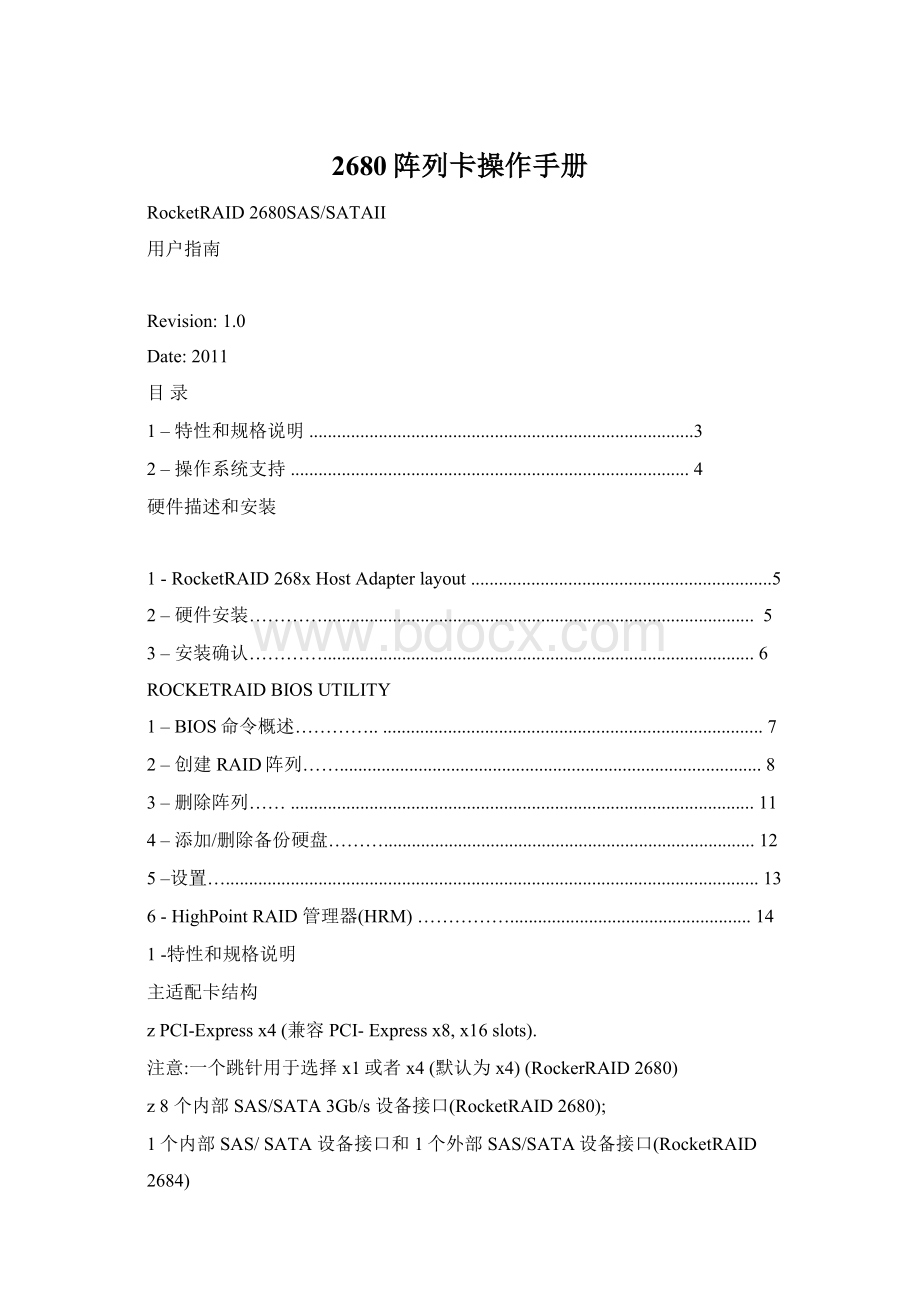
2680阵列卡操作手册
RocketRAID2680SAS/SATAII
用户指南
Revision:
1.0
Date:
2011
目录
1–特性和规格说明...................................................................................3
2–操作系统支持......................................................................................4
硬件描述和安装
1-RocketRAID268xHostAdapterlayout.................................................................5
2–硬件安装………….............................................................................................5
3–安装确认………….............................................................................................6
ROCKETRAIDBIOSUTILITY
1–BIOS命令概述…………....................................................................................7
2–创建RAID阵列……...........................................................................................8
3–删除阵列……....................................................................................................11
4–添加/删除备份硬盘………................................................................................12
5–设置…...................................................................................................................13
6-HighPointRAID管理器(HRM)……………....................................................14
1-特性和规格说明
主适配卡结构
zPCI-Expressx4(兼容PCI-Expressx8,x16slots).
注意:
一个跳针用于选择x1或者x4(默认为x4)(RockerRAID2680)
z8个内部SAS/SATA3Gb/s设备接口(RocketRAID2680);
1个内部SAS/SATA设备接口和1个外部SAS/SATA设备接口(RocketRAID
2684)
z直接支持最多8个3Gb/sSAS或SATA设备,通过SASexpanders可以支持最多128个SAS设备
zNVRAM写日志
zLowProfile
优越的RAID特征
z支持RAID0,1,5,10,50和JBOD
zNCQ(NativeCommandQueuing)
z多级的RAID支持
z复合逻辑驱动器支持
zBIOS启动功能
z在线RAID漫游
z自动侦测加入/移除磁盘
z自动磁盘阵列重建
z支持64位LBA超过2TB分区
阵列监控,报警和指示
z硬盘设备LED指示(活动和失败)
zEmail通知
z使用蜂鸣器警告磁盘阵列发生状况
zSAF-TE(I2C)andSGPIO存储设备管理
RAID管理
z在线容量扩展和在线RAID级别转换(OCE/ORLM)z提供快速以及后台初始化,使磁盘阵列可以立刻使用zWrite-through和Write-back缓存
zAPIlibrary便于客户自行开发
zCLI(CommandLineInterface)
zWeb浏览器RAID管理软件(本地或者远程监控)
zSHI(DriveanalysisdrivenfromS.M.A.R.T)
2-操作系统支持
zWindowsXP,2003,Vista,2008(32and64-bitversions)
zLinux(FedoraCore,RedHatEnterprise/CentOS,SuSE,Debian,Ubuntu)
zMacOSX10.4.xandabove
zFreebsd
硬件–描述和安装
1–RocketRAID2680适配卡外观设计
RocketRAID2680
Port1-Port2–这些代表RocketRAID2680的2个内部Mini-SAS接口.每一个接口能够直接连接最多4个SATA/SAS硬盘.
BEEP1–报警器(蜂鸣器):
当有硬盘掉电或磁盘阵列被破坏的时候,蜂鸣器就会发出报警声音
2–硬件安装
RocketRAID2680
注意:
在安装RocketRAID适配卡之前请关掉电源。
RocketRAID2680包括standard和low-profile档板.它或许需要附加low-profile档板代替普通档板,主要依赖于底板设计.打开机箱盖选择一个空闲的PCI-Express插槽x4。
1.移去PCI-E插槽的挡盖。
2.把RocketRAID适配卡插入到PCI-Express槽里,并用螺丝固定在机箱内(下图是RR2680模式)。
3.安装好适配卡后,使用数据线将硬盘连接到适配卡上。
RocketRAID2680的每个彩盒里面有2根Mini-SAStoMini-SAS线,可以支持8个3Gb/sSAS或者SATA硬盘。
通过SASExpander设备直接或者更多与连接128个3Gb/sSAS或者SATA硬盘设备。
注意:
一些服务器类型的机箱包含热交换插槽。
对于这样的系统机箱,将数据线连接到主板背板上比直接连接到单个硬盘上要好。
参考机箱手册了
解正确的安装程序。
4.盖好并固定好机箱盖。
3–安装确认
当适配卡和硬盘被安装到机箱里后,启动系统确认硬件是否能被识别。
1.开机启动系统,如果系统检测到适配卡,那么RocketRAID适配卡BIOS界面将会显示下面的提示(屏幕截图)。
2.按Ctrl+H进入RocketRAID适配卡BIOS应用程序。
BIOS应用程序将会显示连接在适配卡上的硬盘信息。
请确认所有连接在适配卡上的硬盘都已经被识别。
如果有硬盘没有被识别,请关闭系统,检查电源线和数据线的连接。
RocketRAIDBIOS配置程序
当系统启动过程中快速按下Control+H,RocketRAID2680卡将显示BIOS屏。
去访问BIOS设置菜单.
1-BIOS设置概述
TheRocketRAID2680/2640BIOS单元是提供管理命令和相关控制设置的.界面
BIOS配置使用
RocketRAID2680/2640BIOS配置中选项解释
Alt–按下Alt,高亮菜单工具栏
Arrowkeys–使用这些来移除菜单项间的不同项
Enter–打开选择菜单命令/执行选择命令
Esc–返回上级菜单,推出选择操作
BIOS命令
Create–用来创建RAID阵列,稍后将详细介绍该命令。
Delete–用来删除所选择的磁盘阵列。
Add/RemoveSpare–用来指派硬盘作为备用盘。
控制卡可以利用备用盘自动重建坏掉的或者是错误的磁盘阵列。
稍后将详细介绍这个命令。
Settings–这个命令打开设置菜单(选择启动硬盘/阵列,交叉设备spinup)
Devices–显示连接在适配卡上的磁盘信息。
使用方向键↑↓选择目标磁盘,按下Enter键查看相关信息。
Initialize–用来为磁盘阵列准备硬盘。
注意:
在没有经过初始化的硬盘上无法创建磁盘阵列。
2-CreatingRAIDArrays
InitializingDisks:
在创建一个RAID阵列前,硬盘必须被初始化。
初始化工作将必要的RAID
配置写入硬盘。
从工具栏选择初始化命令,并按下ENTER。
1)从Disk窗口,用↑↓高亮目标硬盘,然后选择Enter。
在每一个选择的硬盘前将显示一个数字
2)当所有的硬盘被选择,从工具栏选择Disk,然后高亮Initialize并按下
Enter
3)配置显示一个警告,询问你Y(是)开始初始化,或者N(不)退出,
一旦初始化了,这些硬盘就能够被用于创建RAID阵列
警告:
初始化硬盘可能会导致数据丢失,不要初始化含关键数据的硬盘。
非
初始化的硬盘仍然能被作为单独的驱动器来利用,将会被认做“Legacy”盘。
一个阵列被删除之后,或者创建一个新阵列之前,硬盘不用重新初始化。
创建阵列
从工具栏选择创建并按下Enter.
1.用↑↓选择RAID级别并按下ENTER.
2.用↑↓高亮ArrayName选项并按下Enter.阵列名对话框将显示出来,用键盘输入一个新的阵列名,并按下Enterkey.
注:
theArray阵列名命令是可选择的l–不是必须要命名阵列。
阵列能够在最后的时候被命名,并且阵列名在任意时刻都可以更改。
.
3.在Create菜单里,用↑↓高亮选择Devices项并按下Enter.一个device目录将显示,并且显示所有可用的硬盘。
4.高亮你想要的目标硬盘,并且按下Enter选择他们。
在每一个选择的硬盘前将显示一个数字。
这个数字指出硬盘顺序。
所有的硬盘被选择之后按下ESC
返回Create菜单.
5.下一步,用↓高亮Capacity(GB)选项并按下Enter.总的有效容量将被显示。
如果你希望使用所有的可用空间按下ENTER.如果你希望保留硬盘空间给另外的阵列/singledisks,用键盘输入你希望为这些特殊的阵列设置的空间数目(inGB),并按下Enter.
注:
多个阵列能够用同样的硬盘驱动设置创建,容量选项允许你设置除已被用于其它阵列的硬盘空间,设置为一个sparedisk,或者分割成一个单独的硬盘(通过操作系统).
6.Enter.冗余RAIDarrays(RAID1,5,10),选择CachePolicy:
WriteBack–利用diskcache(更高性能)
WriteThrough–直接写入硬盘(可以减少当电路失败时数据丢失,但以低性能为代价)
1)SectorSize–也就是VSS(VariableSectorSize),该选项允许你指定阵列的扇区大小。
对于比较低的Windows操作系统,Windows32-bit版本不支持超过2TB卷,除非扇区大小被改变。
在WindowsXP64,Win2003(SP1),Windows2008,orWindowsVista.不存在该问题。
这些操作系统能够支持更大的卷。
并且引入一个分割方法,如GPT(GUIDPartitiontable).当创建超过2TB大小阵列是使用GPT。
对于Windows2000,or32-bitversionsofXP,
512B—默认的扇区大小(支持2TB)。
在WindowsOS(支持GPT)中使用该设置。
1K—支持4TB阵列
2K—支持8TB阵列
4K—支持16TB阵列选择适当的扇区大小,并按Enter创建阵列,完成创建程序,用↑↓高亮Start
Creation并按下Enter.选择Y(yes)创建阵列,或者选择N(no)退出创建进程。
3–删除阵列
从工具栏高亮Delete命令,并按下Enter.BIOSutility将显示一个有效的RAID阵
列目录,选择你希望删除的RAID阵列并按下Enter.
这将显示一个警告信息。
按Y(yes)删除阵列,或者选择N(no)退出.
警告:
所有存储在阵列上的数据将丢失-如果阵列包含紧要数据不能删除。
4–添加/移出备份硬盘
添加/移出备份硬盘命令是用于将一个硬盘分配为一个备份硬盘。
如果硬盘失败,备份硬盘被用于自动重建冗余RAID阵列(RAID1,5,10)。
在硬盘作为备份之前必须被初始化,设置一个硬盘作为一个备份硬盘,用↑↓从初始化硬盘列表中选择目标硬盘,并按下Enter.从一个硬盘中移出备份硬盘,高亮备份硬盘按
Enter.
通常,单个硬盘被设计成备份(硬盘不能配置成RAID阵列).然而,在一些场合RAID阵列里的硬盘也能被设计作为一个备份。
然而,有时候RAID阵列组中的硬盘也被分配用作备份硬盘,如果当创建阵列时硬盘的可用容量没有完全被RAID阵列用到,则这些硬盘可以用作备份。
例如,用两个200GB硬盘创建一个RAID0阵列,但只有200GB的空间(在总计400GB容量),被分配到这个阵列。
在这个例子中,200GB硬盘空间没有被利用,这些空间允许建立一个备份的独立冗余阵列,以满足容量要求(200GB的或更少)。
5-Settings
访问Settings菜单,从工具栏高亮Settings命令,并且按下Enter.
SelectBootDevice–选择硬盘或者阵列作为启动盘,如果主板BIOS通知卡作为启动盘.
StaggeredDriveSpinup–这个选项默认是被禁用的,使能这个设置将通知卡依次启动硬盘(一个硬盘大概2秒),不是所有硬盘支持这个设置–参考硬盘文档得到更多信息.
3-HighPointRAIDManagementUtilities(HRM)
Windows操作系统—安装Web-basedManagement安装成功后面点击桌面图标进入web页面
*windowsweb操作界面同linux一样,详细操作请浏览linux下介绍
4-RedHatEnterprise/CentOS,FedoraCore,OpenSuSE–安装Web-basedManagement
Linux操作系统支持.rpm压缩包,允许你双击HighPointWebRAIDManagement.rpm文件开始安装。
1)从RocketRAID43xx软件CD中拷贝WebRAIDManagement包到Linux系统
桌面上,.rpm文件放在HighPointRAIDManagement软件
/RR3xxx_4xxx-Linux-WebGui-Linux.tbz里。
2)将.tbz文件解压至桌面,并浏览相应的.rpm文件(有32和64位选项)
[root@localhost]#tar-zxvfWebGUI-Linux-v1.4-14-100630.tgz
[root@localhost]#ls
WebGUI-Linux-v1.4-14-100630WebGUI-Linux-v1.4-14-100630.tgz
3)双击.rpm文件-打开操作系统软件安装,当提示安装时输入管理员密码。
4)也可以手动安装包,以root用户登陆,打开终端程序,定位到。
rpm的文件,然后执行以下命令
5)#rpm-ihptsvr-https-1.4-8.i386.rpm(orhptsvr-https-1.4-8.x86_64.rpm)
注意:
如果用32位运行librarie安装,i386rpm包也能够工作在64位系统下。
如果你使用x86_64rpm包请确认控制卡驱动支持64位。
6)安装成功后运行桌面图标
默认帐号:
RAID
默认密码:
hpt
1.主菜单介绍
Manage
Event
Task
Setting
SHI
Logout
Help
管理
事件
任务
设置
磁盘状态
退出
帮助
2.创建阵列
在主菜单中点击CreateArray创建阵列
ArrayType
选择阵列级别(硬盘的数量会自动显示能做的阵列级别)
ArrayName
新建阵列名称
InitializationMethod
初始化方法
CachePolicy
缓存的设置
BlockSize
块的大小
NumberofRAID5memberdisk
磁盘的数量
AvailableDisks
可用的磁盘
Capacity
容量大小
Create
创建
InitializationMethod
Foreground
前台初始化
Background
后台初始化
Quickinit
快速初始化
KeepOldData
保存旧数据
CachePolicy
WriteBack
回写
WriteThrough
通写
2.删除阵列
在创建好的阵列组后点击Maintenance弹出可选框
RaidName
Delete
删除阵列
Unplug
踢出阵列组
Verify
效验
ChangeCachePolicy
缓存设置改变
Rename
阵列组重命名
OCE/ORLM
阵列转换
Close
结束
3.热备盘
1)创建热备盘
在主菜单栏目中选择sparepool进入菜单
在可用硬盘的选择框中勾选成功后点击Addspare创建成功
2)删除热备盘
在已有的热备盘可选框中,勾选上需要删除的热备盘点击Removespare删除热备盘
5.Rebuild阵列
1)Critical危险状态
在SAS/SATA自检或使用的时候,发现阵列状态为:
Critical时需要尽快维护阵列。
阵列正常状态为:
Normal
*在拔错硬盘的情况下,阵列数据没有改变时重新插回去不需要Rebuild,状态会自动变回Normal。
若硬盘是硬件故障的时,更换了同型号硬盘需要把新硬盘做成sparepool状态,此时阵列才会自动Rebuild。
(做sparepool步骤见上第4步热备盘篇)
6.阵列卡属性设置
在主菜单中选择Setting进入菜单页
AutoRebuild
自动重建
ContinueRebuildingonerror
继续重建误差
AudibleAlarm
警报声
RebuildPriority
重建优先
SpindownIdeleDisk
扫描空闲磁盘
SAF-TE
SAF-TE设置
ListeningPort
监听端口
Password
密码
SMTPSetting
SMTP设置
Recipients
邮件
AddRecipient
添加邮件